Implementación -> Configuración del usuario
A medida que los usuarios ejecuten y utilicen el software de cliente, ellos inevitablemente lo personalizarán y almacenarán información sobre cómo les gustaría que funcionara. Esta información se denomina "Configuración del usuario". La configuración del usuario se almacena en el servidor para que los usuarios puedan tener las mismas opciones, incluso si inician sesión en un PC diferente. Además, el administrador puede realizar configuraciones de forma remota e implementarlas a varios usuarios al mismo tiempo.
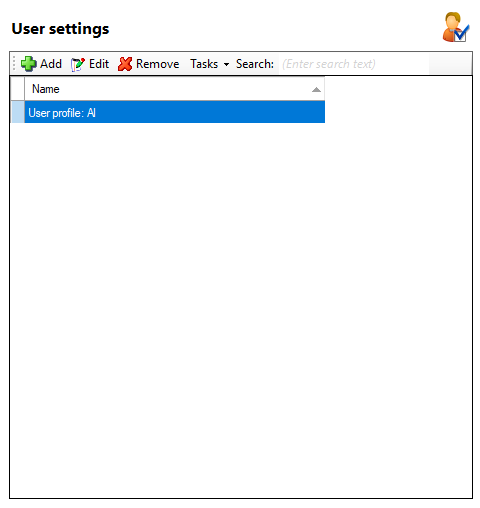
Botón Añadir

Cuando un usuario ejecuta el software de cliente por primera vez, se crea una entrada para el usuario en esta página. Para añadir un nuevo usuario de forma manual, haga clic en este botón.
Botón Editar

Si selecciona un usuario y presiona "Editar", se le presentará un cuadro de diálogo que contiene sus configuraciones. La configuración está ordenada en un formato jerárquico. Por ejemplo, la información que se relaciona con deslizadores o perfiles se encuentra en una lista bajo sus respectivos nodos. Para cambiar un valor, seleccione la entrada y presione el botón "Editar". Un cuadro de diálogo adicional aparecerá y le permitirá cambiar el valor.
Botón Eliminar

Para eliminar un usuario, selecciónelo de la lista y haga clic en el botón "Eliminar".
Buscar

Puede buscar usuarios en la lista al escribir el texto en el cuadro "Buscar". La función buscar revisa la información de la lista de elementos.
Tareas

La configuración pública ofrece a los administradores una forma relativamente fácil de implementar las configuraciones comunes a varios usuarios a la vez. El proceso para hacer esto es el siguiente:
- Utilice el software de cliente para configurar un usuario particular a su gusto.
- Ejecute el Programa de configuración Xchange Server en el modo Clásico y en la página Configuración del usuario , seleccione "Crear nueva configuración desde el usuario" en el menú Tarea. Esto crea un perfil público basado en la configuración original del usuario. Elija un nombre apropiado para este perfil.
- Elimine cualquier configuración del perfil que no sea relevante de acuerdo a sus necesidades. Por ejemplo, si ha configurado las opciones de Marcado de la misma manera que desea para los otros usuarios, entonces debe eliminar todos los nodos del perfil a excepción del nodo de Marcado. Entonces puede guardar el perfil.
- Cuando haya terminado de crear el perfil de Configuración del usuario, en la página del usuario puede seleccionar uno o más usuarios, seleccione la opción "Aplicar la configuración del usuario" del menú "Tarea", y elija un perfil de Configuración del usuario que desee enviar a los usuarios. Esto hará que la configuración se active inmediatamente en los clientes de esos usuarios.

 Report this page
Report this page